CÁCH TẮT CAMERA KHI GỌI VIDEO TRÊN MESSENGER KHÔNG THẤY HÌNH?
Mục Chính
- Trong bài hôm nay, FPTShop sẽ hướng dẫn các bạn cách để vừa thực hiện cuộc gọi video call trên ứng dụng Messenger vừa có thể làm việc khác mà không bị ảnh hưởng dễ dàng.
- Cách thu nhỏ màn hình gọi video call Messenger trên iOS
- Cách thu nhỏ màn hình gọi video call Messenger trên Android
- Tại sao gọi video trên Messenger không thấy hình?
- Cách khắc phục tình trạng gọi video trên Messenger không thấy hình triệt để
Trong bài hôm nay, FPTShop sẽ hướng dẫn các bạn cách để vừa thực hiện cuộc gọi video call trên ứng dụng Messenger vừa có thể làm việc khác mà không bị ảnh hưởng dễ dàng.
Bạn đang xem : Cách tắt camera khi gọi video trên messenger
Cách thu nhỏ màn hình gọi video call Messenger trên i
OS
Để thu nhỏ màn hình khi thực hiện cuộc gọi video call Messenger trên i
OS, bạn thực hiện như sau:
Bước 1: Kích hoạt ứng dụng Messenger lên, truy cập vào tài khoản người mà bạn muốn liên lạc. Sau đó bấm nút có biểu tượng camera ở góc trên cùng bên phải tài khoản để thực hiện cuộc gọi video trên Messenger.
Bước 2:Khi đã vào trong cửa sổ của cuộc gọi video, bạn để ý trong giao diện chính thấy có biểu tượng mũi tên hướng xuống ở góc trên cùng bên trái màn hình. Chỉ cần bấm vào biểu tượng này.
Ngay lập tức hành lang cửa số video call của Messenger sẽ được thu nhỏ lại sang góc bên phải và hiển thị hai nửa. Trong đó hình ở nửa trên là camera của bạn và hình ở nửa dưới là camera của người được bạn gọi .
Đồng thời bạn sẽ được chuyển ra cửa sổ chat của người đó. Từ đây bạn có thể vừa thực hiện cuộc gọi video, vừa có thể chat với bạn của mình nếu muốn. Bây giờ để tiếp tục sử dụng ứng dụng khác trên i
OS bạn quay ra màn hình Home và ngay lập tức cửa sổ video call của Messenger sẽ ẩn đi, bạn sẽ không thấy ảnh của người mình gọi và người nhận được cuộc gọi cũng sẽ không thấy ảnh của bạn.
Từ màn hình hiển thị trang chủ này bạn hoàn toàn có thể kích hoạt các ứng dụng khác để thao tác, duyệt web đọc báo … mà không ảnh hưởng tác động tới cuộc gọi. Về thực chất lúc này cuộc gọi video giống như cuộc gọi âm thanh hơn vì cả hai bên đều không thấy hình nhau .
Bước 3: Để quay lại màn hình cuộc gọi video của Messenger, bạn chỉ cần nhấn vào biểu tượng màu xanh ở góc trên cùng bên trái, biểu tượng trùng với vị trí của đồng hồ hệ thống.
Bước 4: Quay trở lại cửa sổ video call của Messenger như trên bước 2. Bạn chỉ cần nhấn vào cửa sổ video đã thu nhỏ lúc trước là có thể quay trở lại cửa sổ video call toàn màn hình như ban đầu.
Cách thu nhỏ màn hình gọi video call Messenger trên Android
Bài viết được thực thi trên điện thoại cảm ứng Xiaomi, nhưng bạn hoàn toàn có thể thực thi các thao tác tựa như trên điện thoại cảm ứng khác chạy hệ điều hành quản lý Android .
Bước 1.Kích hoạt ứng dụng Messenger và từ danh bạ liên hệ, thực hiện cuộc gọi video như cách thông thường.
Bước 2. Giống như trên i
OS, khi vào cuộc gọi, video trong Messenger cũng sẽ hiển thị chiếm toàn bộ màn hình điện thoại.Bây giờ bạn chỉ cần nhấn vào biểu tượng mũi tên hướng ra ngoài ở góc trên cùng bên trái màn hình.
Ngay lập tức hành lang cửa số video call thu nhỏ và bạn trở lại hành lang cửa số chat của thông tin tài khoản đang thực thi cuộc gọi .
Bước 3. Bây giờ bạn chỉ cần quay ra ngoài màn hình Home và cửa sổ video call sẽ luôn nổi trên màn hình, giống như hình dưới đây. Từ đây bạn có thể điều hướng qua các màn hình Home, truy cập các ứng dụng khác để làm việc, trong khi cửa sổ video call vẫn sẽ hiển thị nổi phía trên các ứng dụng đó.
Nhưng không giống như trên i
OS, cửa sổ video call hiển thị làm hai khung riêng biệt. Ứng dụng Messenger trên Android sẽ hiển thị hình ảnh của người được bạn gọi ở khung hình lớn (màu đỏ), còn hình ảnh của bạn là một khung hình nhỏ (khung màu xanh) ở góc trên bên phải của khung hình lớn đó.
Trong quá trình sử dụng các ứng dụng khác khi vẫn đang trong cuộc gọi video call của Messenger, bạn có thể di chuyển cửa sổ video call sang vị trí bất kỳ bằng cách nhấn giữ vào hình ảnh video call và di chuyển sang vị trí bất kỳ.
Xem thêm : Cách biến hóa sắc tố cuộc trò chuyện trên facebook bằng máy tính và smartphone
Bước 4. Để quay trở lại màn hình video call của Messenger toàn màn hình, bạn chỉ cần nhấn vào cửa sổ video call thu nhỏ của Messenger để trở lại màn hình video call toàn màn hình.
Lưu ý : Khi nhấn vào màn hình hiển thị thu nhỏ trong cuộc gọi video call của Messenger bạn hoàn toàn có thể kết thúc cuộc gọi, bật hoặc tắt camera cũng như micro từ phía bạn nếu muốn .
Trong trường hợp bạn nhấn vào dấu X ở góc trên phải của cửa sổ video call bạn sẽ không thấy màn hình thu nhỏ nữa. Lúc này trên màn hình Home cũng sẽ không có chỗ để bạn quay lại màn hình video call.
Bây giờ để quay lại màn hình hiển thị cuộc gọi video call của Messenger, bạn kích hoạt ứng dụng Messenger lên sẽ thấy ngay màn hình hiển thị chat của người mà bạn đang thực thi cuộc gọi. Chỉ cần nhấn vào vạch màu đỏ Nhấn để quay lại cuộc gọi sẽ ngay lập tức chuyển bạn đến màn hình hiển thị video call toàn màn hình như bắt đầu để bạn liên tục triển khai cuộc gọi .
Trên đây là cách thu nhỏ màn hình video call Messenger trên hai nền tảng i
OS và Android, việc này sẽ giúp cho bạn có thể dễ dàng vừa thực hiện cuộc gọi vừa làm việc khác một cách dễ dàng nhất. Đừng quên trải nghiệm và cho biết ý kiến bên dưới bạn nhé, chúc các bạn thành công!Tại sao gọi video trên Messenger không thấy hình? Đây có phải là thắc mắc của bạn? Sự cố này đang làm nhiều người dùng khó chịu, nhưng không phải giải quyết như thế nào.
Messenger là một ứng dụng đi kèm của facebook. Với ứng dụng này chúng ta có thể liên lạc với nhau bằng cách nhắn tin, gọi điện và cả gọi video một cách nhanh chóng, thuận tiện. Nhưng trong một vài trường hợp, khi gọi video bạn sẽ không nhìn thấy hình ảnh ở đầu dây bên kia. Để làm rõ vấn đề tại sao gọi video trên Messenger không thấy hình. tick.edu.vn sẽ giải đáp cặn kẽ ngay trong bài viết sau đây! Cùng tìm hiểu bạn nhé!
Tại sao gọi video trên Messenger không thấy hình?
Có khá nhiều nguyên do khiến cho cuộc gọi messenger không hiển thị trên màn hình hiển thị. Sau đây là những nguyên do thường gặp mà Admin tổng hợp được .
Camera của bạn hoặc đầu dây bên kia đã bị tắt
Lý do tiên phong khiến cho cuộc gọi messenger không hiện video, là bạn hoặc người ở đầu dây bên kia đã tắt camera. Trong trường hợp này thì bạn sẽ không hề thấy người bên kia hoặc ngược lại. Nếu cả hai bên cùng tắt camera, thì đồng thời cả hai sẽ không thấy được đối phương. Ngoài ra, trong quy trình trao đổi, hoàn toàn có thể camera của bạn, hoặc đầu dây bên kia đang bị che khuất. Do đó, bạn cũng như người đó không hề nhìn thấy hình ảnh của nhau .
Chất lượng mạng có vấn đề
Thực hiện cuộc gọi video trên messenger nhu yếu cần có một liên kết mạng không thay đổi. Do đó khi liên kết mạng trên điện thoại cảm ứng của bạn quá kém. Thì lúc này bạn sẽ gặp phải thực trạng gọi video trên messenger bị lỗi và không hiển thị hình ảnh được .
Bạn chưa cấp quyền cho Messenger
Một nguyên do nữa khiến cho cuộc gọi video messenger không thấy hình. Chính là việc bạn chưa cấp quyền cho ứng dụng. Cụ thể thì ứng dụng messenger cần được cấp quyền truy vấn micro cũng như camera, để hoàn toàn có thể triển khai cuộc gọi video. Vì thế khi bạn chưa cấp những quyền này thì cuộc gọi video cũng sẽ không thực thi được .
Camera bị hỏng
Ngoài những lý do trên thì việc camera trên điện thoại của bạn bị hỏng do các tác động vật lý như va chạm, rơi vỡ. Cũng sẽ làm cho cuộc gọi video trên messenger i
Phone không có hình. Với các dòng điện thoại khác thì tình trạng cũng tương tự như vậy.=> Bạn quan tâm: Địa chỉ uy tín chuyên nhận sửa chữa thay màn hình i
Phone Xr tại TPHCM. Nếu như đây là dịch vụ mà bạn quan tâm, hãy nhanh chóng liên hệ tick.edu.vn ngay bạn nhé. Tại đây, mọi sự cố hư hỏng trên màn hình i
Phone Xr điều sẽ được hỗ trợ và khắc phục. Bạn sẽ trải nghiệm một dịch vụ chuyên nghiệp với chất lượng tốt nhất.
Cách khắc phục tình trạng gọi video trên Messenger không thấy hình triệt để
Để hoàn toàn có thể khắc phục thực trạng khi triển khai cuộc gọi video trên messenger không thấy hình ảnh. Người dùng hoàn toàn có thể thử những giải pháp sau đây :
Kiểm tra camera có tắt hay không
Có thể trong lúc trò chuyện, bạn hoặc người ở đầu dây bên kia đã vô tình tắt camera đi mà không biết. Bạn hoàn toàn có thể kiểm tra, nếu bạn đã tắt thì chúng thực thi bật lại. Hoặc nếu người bên kia tắt thì bạn hoàn toàn có thể nhắc họ. Vì dù không nhìn thấy nhưng vẫn hoàn toàn có thể trò chuyện trực tiếp .
Kiểm tra chất lượng kết nối mạng
Nếu bạn nhận thấy thực trạng mạng chập chờn, âm thanh lúc có, lúc không, hình ảnh bị mờ hoặc không có hình ảnh. Thì lúc này người dùng mess nên kiểm tra liên kết mạng của mình. Bật và tắt chính sách máy bay để hoàn toàn có thể reset liên kết mạng nhanh gọn. Bạn cũng hoàn toàn có thể thử chuyển sang liên kết mạng cá thể như 4G, hoặc 5G để cải tổ tình hình .
Cấp quyền cho ứng dụng Messenger
Dù bạn đang dùng điện thoại có hệ điều hành Android hay i
OS, chỉ cần bạn chưa cấp quyền cho ứng dụng. Thì khi người dùng muốn thực hiện một cuộc gọi video, điện thoại sẽ hiển thị thông báo yêu cầu cấp quyền. Lúc này bạn chỉ cần nhấn chọn đồng ý để ứng dụng có thể hoạt động bình thường là được.Kiểm tra phần cứng của camera
Trong trường hợp i
Phone gọi video messenger không thấy hình. Bạn có thể kiểm tra chức năng của camera bằng cách sử dụng máy ảnh. Nếu lúc này máy ảnh cũng không sử dụng được, rất có thể camera trên điện thoại của bạn đã bị hỏng. Với các dòng điện thoại khác, bạn cũng có thể thực hiện theo cách tương tự. Trong trường hợp camera bị hỏng thì bạn đến trung tâm sửa chữa uy tín để kiểm tra. Không nên tự sửa vì có thể bạn sẽ làm cho điện thoại hỏng nặng hơn.
Có thể bạn muốn biết:
Tại sao gọi video trên Messenger không thấy hình? Giờ thì bạn đã biết câu trả lời rồi đúng không nè?
Source: https://thomaygiat.com
Category : Nghe Nhìn
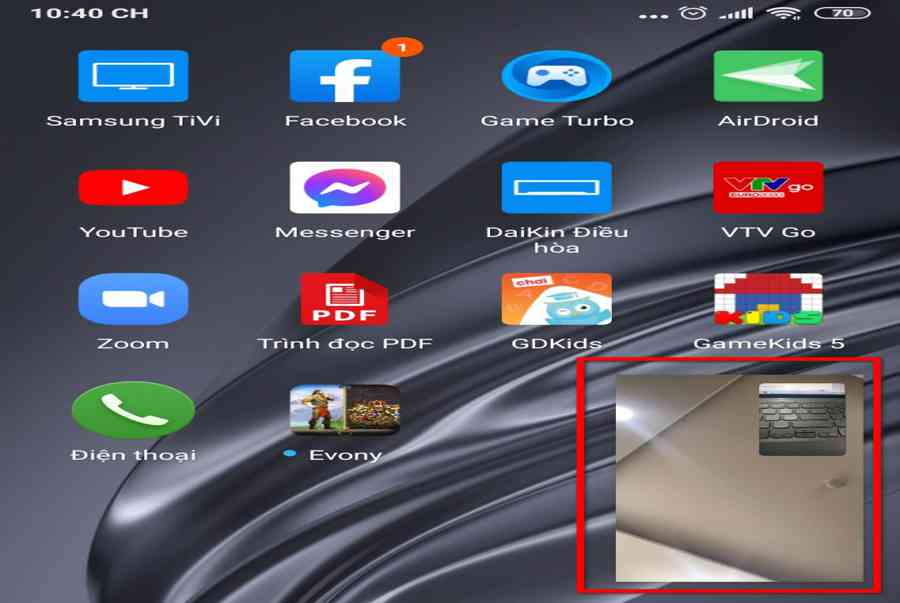

Cách SỬA LỖI CAMERA YOOSEE đơn giản NHẤT [2023]
Mục ChínhVideo cách sửa lỗi camera yoosee không liên kết được wifiCamera Yoosee Không Xoay ĐượcCamera Yoosee bị Sai Giờ Lỗi camera Yoosee báo mạng…

Camera IP Quan Sát Không Dây YooSee 4 Râu C12
Camera IP Quan Sát Không Dây YooSee 4 Râu C12 Camera IP Yosee hạng sang chính hãng model C12 với chất lượng hình ảnh cao…

Camera Wifi Không dây Yoosee HD 3 Râu 1080p – Yoosee Việt Nam
Khả năng xoay linh hoạt dễ dàng quan sát Camera giám sát với khả năng xoay ngang 355°, xoay dọc 120° giúp người dùng dễ dàng…

Cáp Đồng Trục Liền Nguồn Việt Hàn RG59-Cu 1.0 – Chính Hãng
Cáp đồng trục liền nguồn Việt Hàn RG59-Cu 1.0 – cáp lõi đồng nguyên chất, chất lượng cao, giá tốt chính hãng Cáp đồng trục…

Lắp Đặt Camera Lùi Cho Xe Tải – Bảo Việt Technology
Bạn đang đọc: Lắp Đặt Camera Lùi Cho Xe Tải – Bảo Việt Technology 4.4 / 5 – ( 23 bầu chọn ) Doanh nghiệp…

Camera Logo Design PNG Picture, Camera Logo Design Free Logo Design Template, Logo, Flat, Shot PNG Image For Free Download
Successfully saved Free tải về HD contents without watermark please go to pngtree.com via PCOK Bạn đang đọc: Camera Logo Design PNG Picture, Camera Logo…
![Thợ Sửa Máy Giặt [ Tìm Thợ Sửa Máy Giặt Ở Đây ]](https://thomaygiat.com/wp-content/uploads/sua-may-giat-lg-tai-nha-1.jpg)













